联想驱动怎么打开?联想打印机驱动下载与安装教程详解
- 来源: 金舟软件
- 作者:fangxiaoli
- 时间:2025-03-07 10:35:16
正确安装打印机驱动是确保联想设备正常运行的关键步骤。无论是新用户初次连接打印机,还是需要更新驱动版本,本文将提供多种安全可靠的驱动下载与安装方法,涵盖官网手动下载、智能安装(如“金舟驱动大师”)等解决方案,助您快速完成配置。
一、通过联想官网手动下载驱动
步骤1:确认打印机型号与系统版本
查看设备背面或底部的标签(如“M7455DNF”“CS1821”等)。
右键点击电脑“此电脑”或“我的电脑”,选择“属性”查看系统版本(如Windows 10/11)。
步骤2:官网下载驱动

点击“下载”按钮,保存驱动文件至本地(通常为压缩包或.exe格式)。
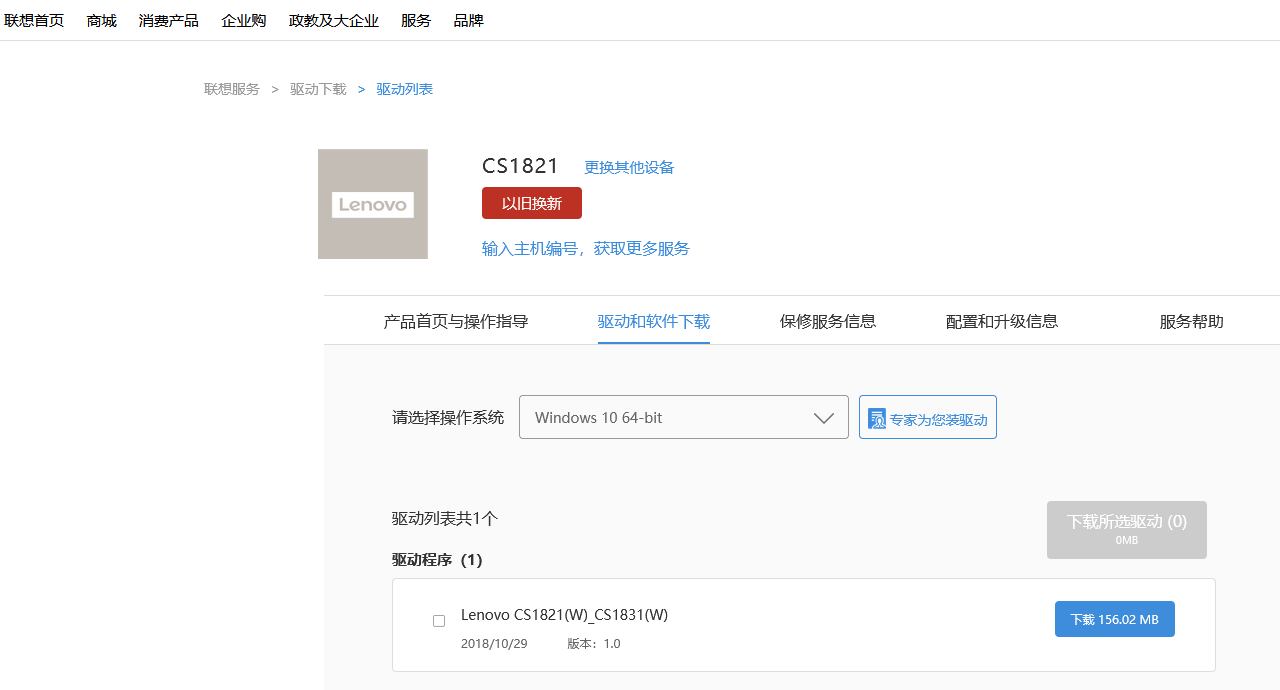
步骤3:安装驱动
双击安装文件,按提示完成路径选择、协议同意等操作。
根据向导提示,通过USB线或网络(输入IP地址)连接设备。
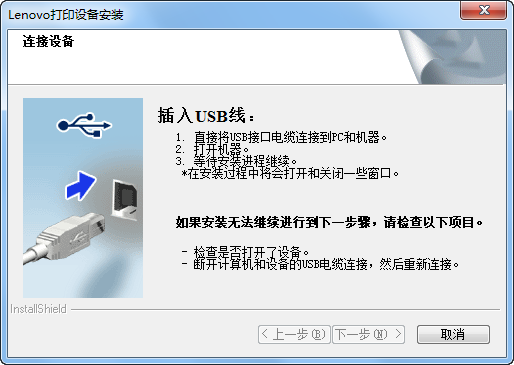
安装完成后重启以生效驱动。
二、使用“金舟驱动大师”一键安装(高效省时)
若手动下载繁琐或型号匹配困难,可借助金舟驱动大师智能识别并安装驱动,操作如下:
步骤1:下载并安装工具
访问金舟软件官网下载软件,安装后打开主界面。点击“立即扫描”,自动检测缺失的打印机驱动。
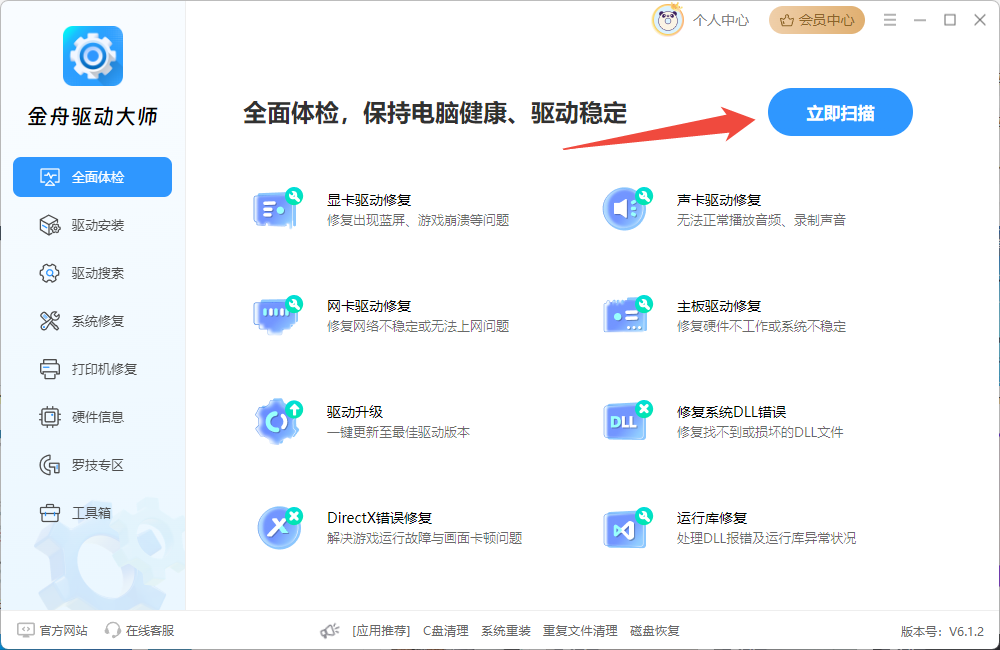
步骤2:智能匹配与安装
在扫描结果中定位“联想打印机”,点击“一键安装”或“升级驱动”即可自动下载适配驱动(自动识别设备型号与系统版本,避免选错驱动)。
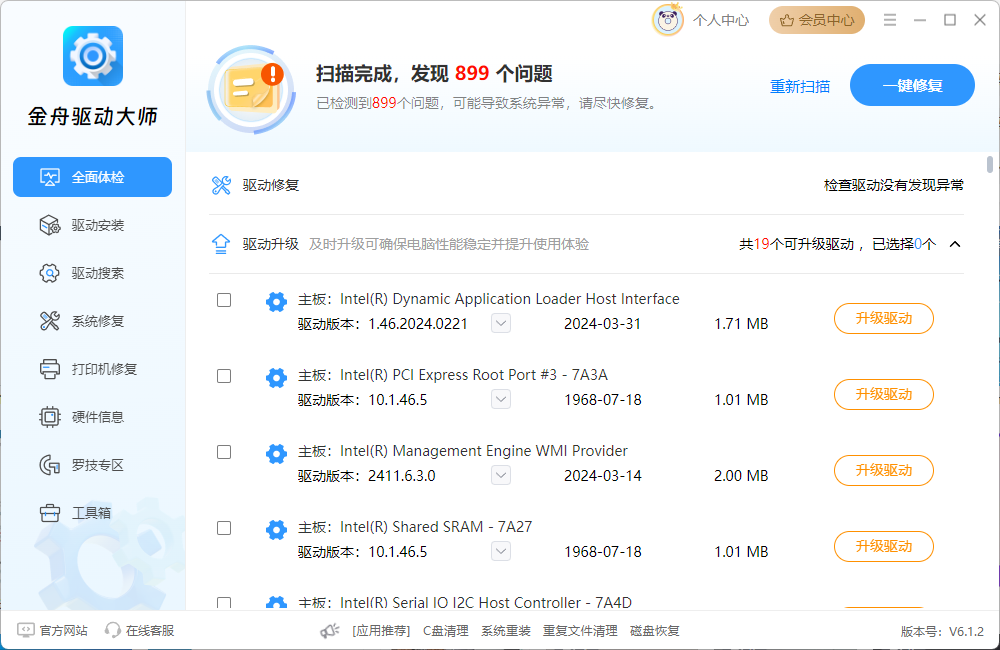
同时也可选择“驱动搜索”功能,输入打印机型号,即可一键下载安装。
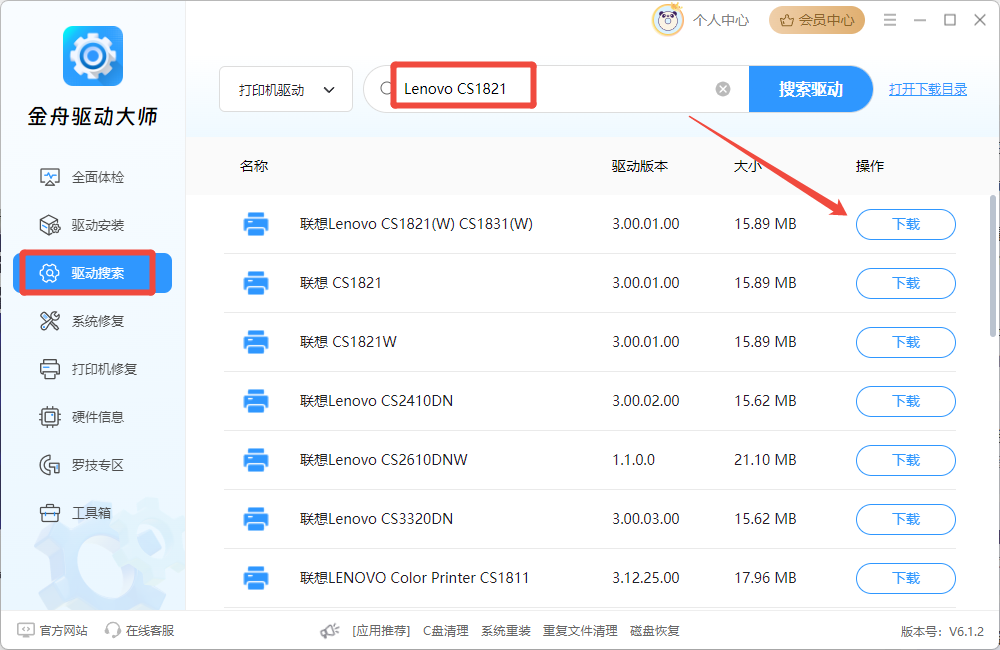
安装完成后重启电脑,连接打印机即可使用。
三、通过“金舟打印机驱动修复软件”安装
步骤1:官网下载并安装软件
访问金舟软件官网,下载“金舟打印机驱动修复软件”,该软件拥有百万级驱动库,涵盖市场上几乎所有主流品牌与型号的打印机,包括联想、惠普、佳能等。
步骤2:打开软件,点击“立即检测”
可自动检测匹配打印机型号,提供一键下载自动安装,无需复杂安装流程。
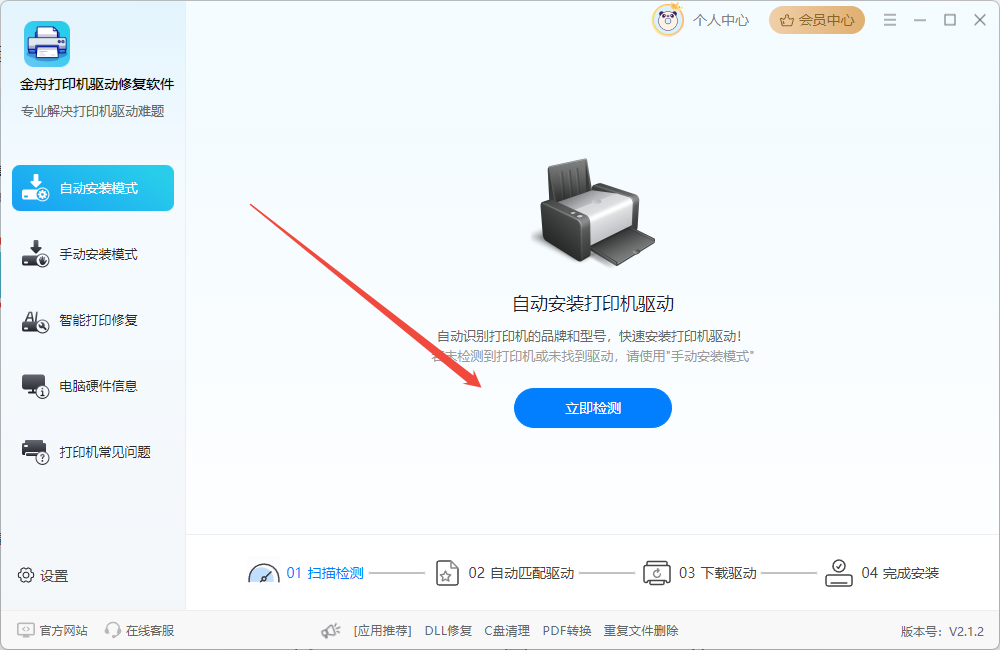
步骤3:下载安装驱动
选择对应型号(优先选择推荐)的打印机驱动,点击“立即安装”。
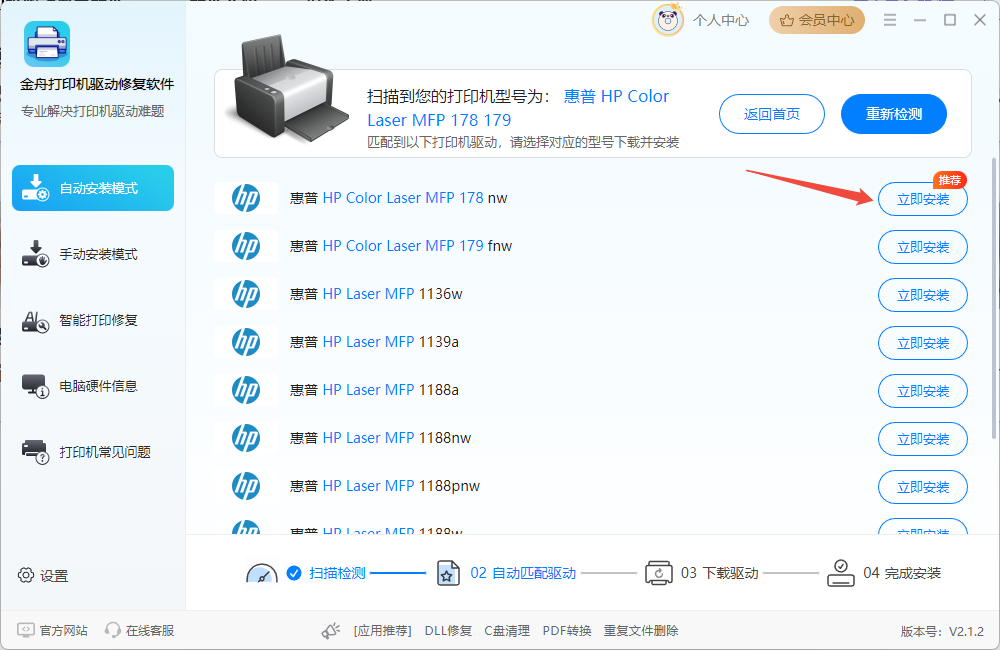
再点击“安装&修复驱动”等待软件自动安装完成即可。
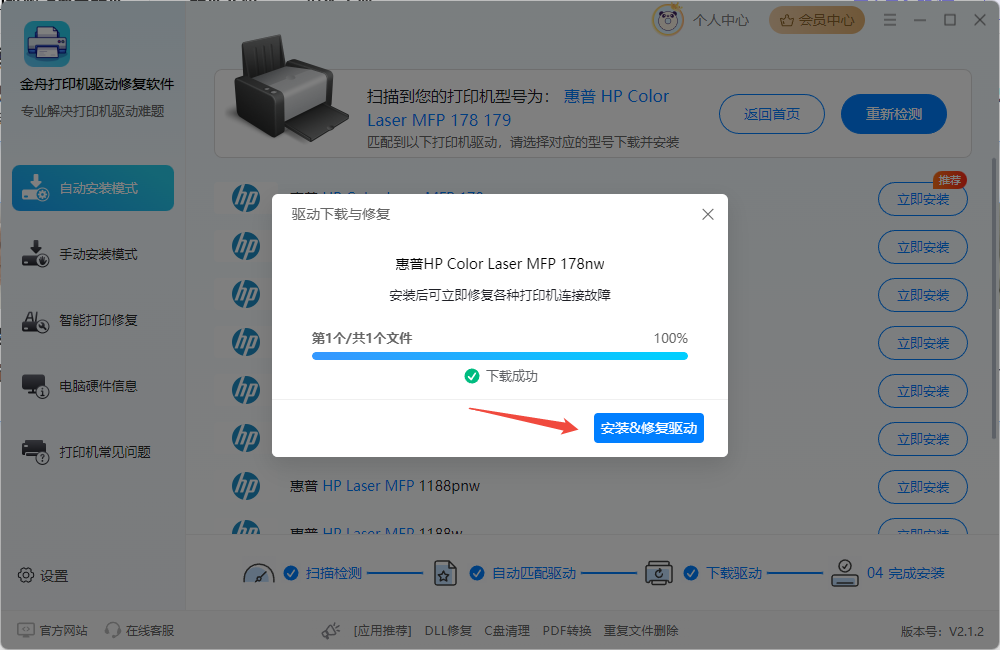
四、注意事项与常见问题解决
安装前必读
卸载旧驱动:若曾安装过其他版本,需先通过“控制面板-程序和功能”彻底卸载。
关闭安全软件:杀毒软件可能拦截安装进程,建议临时禁用。
常见问题
1.驱动安装失败
检查下载文件是否完整,重新从官网或金舟驱动大师获取。
2.打印机无法连接
确保USB线或网络连接正常,尝试更换端口或重启路由器。
3.打印质量差
更新驱动至最新版本,或在打印机设置中调整“打印质量”选项。
结语
无论是通过官网手动下载还是借助金舟驱动大师、金舟打印机驱动修复软件智能安装,均可高效解决联想打印机驱动问题。更多关于打印机驱动的教程,可关注金舟软件官网!
推荐阅读







































































































 官方正版
官方正版
 纯净安全
纯净安全








